Se você tiver a tarefa de calcular a média de um grupo de números, poderá fazê-lo em apenas alguns minutos usando o Microsoft Excel. Com a função MÉDIA, você pode encontrar a média aritmética, que é a média, usando uma fórmula simples.
Mostraremos vários exemplos de como você pode usar a função AVERAGE para fazer isso. Eles podem acomodar praticamente qualquer conjunto de dados e ajudarão na análise de dados.
O que é média?
Média é um termo estatístico usado para explicar um conjunto de números e tem três formas. Você pode calcular a média aritmética, média geométrica ou média harmônica.
Neste tutorial, explicaremos como calcular o média aritmética, que é conhecido em matemática como média.
Para obter o resultado, você some seu grupo de valores e divide o resultado pelo número de valores. Por exemplo, você pode usar estas equações para encontrar a média, ou média, dos números 2, 4, 6 e 8:
=(2+4+6+8)/4
=20/4
=5
Como você pode ver, primeiro você soma 2, 4, 6 e 8 para obter o total de 20. Em seguida, divida esse total por 4, que é o número de valores que você acabou de somar. Isso dá uma média de 5.
Sobre a função AVERAGE
No Excel, a função MÉDIA é considerada uma função de resumo e permite encontrar a média de um conjunto de valores.
A sintaxe da fórmula é “AVERAGE(valor1, valor2,…)” onde o primeiro argumento é obrigatório. Você pode incluir até 255 números, referências de células ou intervalos como argumentos.
Você também tem a flexibilidade de incluir uma combinação de números, referências ou intervalos na fórmula.
Algo a ter em mente ao usar a função MÉDIA é que as células em branco não são iguais às células com zeros. Para evitar distorcer o resultado da sua fórmula, insira zeros em qualquer célula vazia se o valor pretendido for zero.

Os valores de texto também podem fornecer resultados incorretos, portanto, certifique-se de inserir apenas usar valores numéricos nas células referenciadas na fórmula. Como alternativa, você pode conferir os Função MÉDIA no Excel.
Vejamos alguns exemplos de cálculo da média com a função MÉDIA no Excel.
Use o botão Soma para calcular a média dos números
Uma das maneiras mais fáceis de inserir a fórmula para a função MÉDIA é usando um botão simples. O Excel é inteligente o suficiente para reconhecer os números que você deseja usar, fornecendo um cálculo médio rápido..
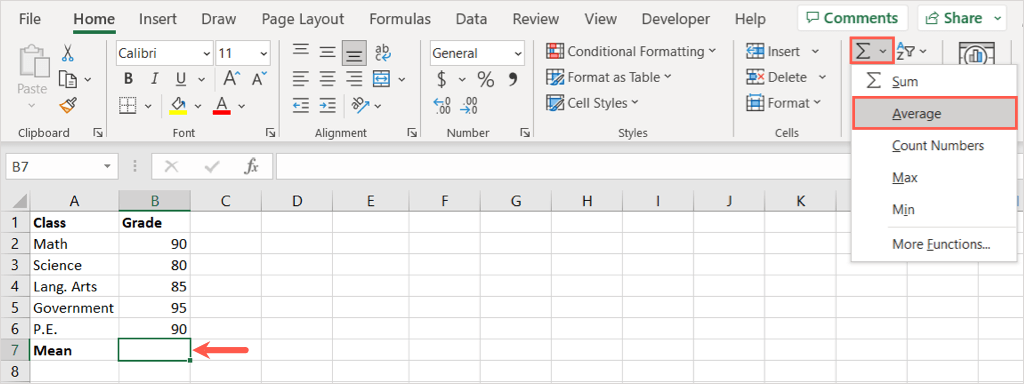
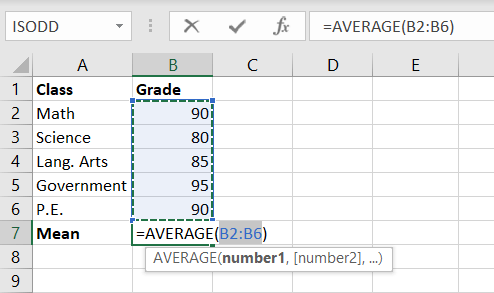
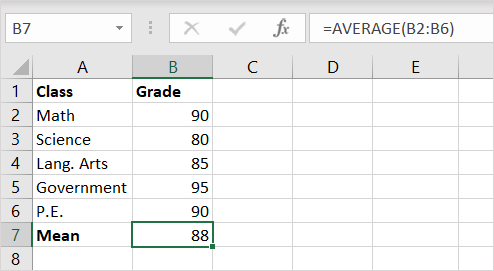
Se a fórmula sugerida não estiver correta, você poderá ajustá-la usando uma das opções abaixo.
Crie uma fórmula com a função AVERAGE
Usando a sintaxe descrita anteriormente, você pode criar manualmente a fórmula para a função MÉDIA para números, referências, intervalos e combinações.
Crie uma fórmula para números
Se você quiser inserir os números cuja média deseja, basta digitá-los na fórmula como argumentos. Certifique-se de separar os números com vírgulas.
Usando esta fórmula, obteremos a média dos números 10, 20, 30 e 40:
=MÉDIA(10,20,30,40)
Use Enterou Returnpara receber seu resultado na célula com a fórmula, que neste exemplo é 25.
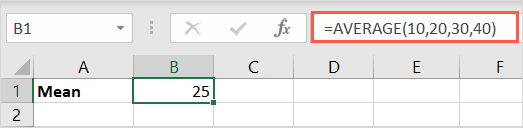
Criar uma fórmula com referências de células
Para obter a média dos valores nas células, você pode selecionar as células ou digitar referências de células na fórmula.
Aqui, obteremos a média das células B2, B4, B6 e B8 com esta fórmula seguida de Enterou Return:
=MÉDIA(B2,B4,B6,B8)
Você pode digitar o sinal de igual, a função e os parênteses de abertura. Depois, basta selecionar cada célula para colocá-la na fórmula e adicionar o parêntese de fechamento. Como alternativa, você pode digitar as referências das células com uma vírgula entre cada uma.
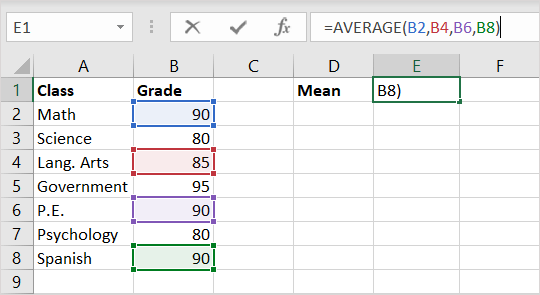
Novamente, você verá imediatamente o resultado na célula que contém a fórmula.
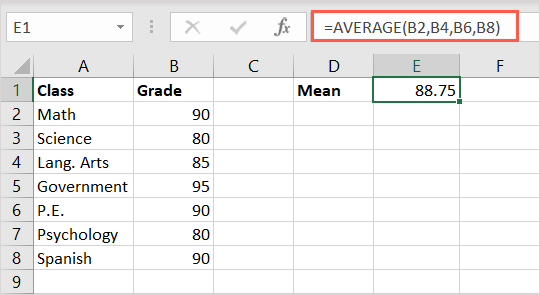
Crie uma fórmula para intervalos de células
Talvez você queira a média de um intervalo de células ou grupos de intervalos. Você pode fazer isso selecionando ou inserindo os intervalos separados por vírgulas.
Com a fórmula a seguir, você pode calcular a média das células B2 a D6:.
=MÉDIA(B2:B6)
Aqui, você pode digitar o sinal de igual, a função e o parêntese de abertura e, em seguida, simplesmente selecionar o intervalo de células para inseri-lo na fórmula. Novamente, você pode inserir o intervalo manualmente, se preferir.
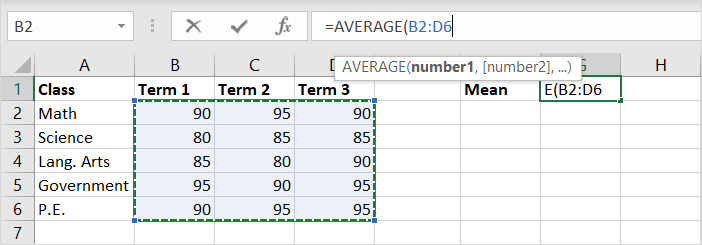
Você receberá seu resultado.
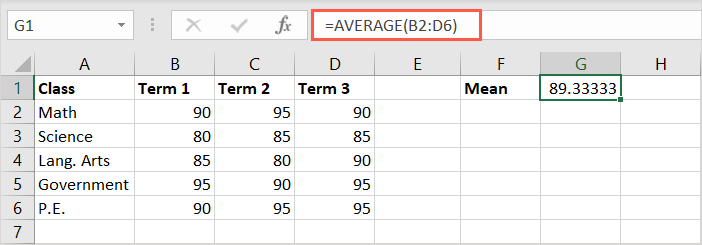
Usando a próxima fórmula, você pode calcular a média para os intervalos de células B2 a B6 e D2 a D6:
=MÉDIA(B2:B6,D2:D6)
Você receberá o resultado na célula com a fórmula.
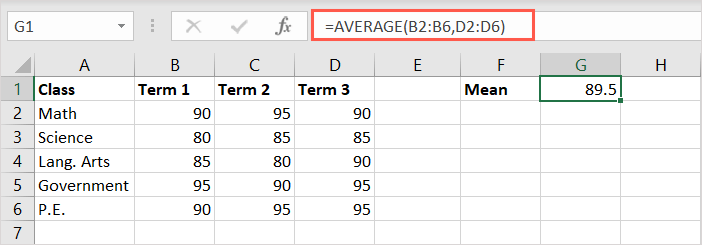
Crie uma fórmula para uma combinação de valores
Para um último exemplo, talvez você queira calcular a média de uma combinação de intervalos, células e números.
Aqui, encontraremos a média das células B2 a B6, C2 e D2 e os números 10 e 15 usando esta fórmula:
=MÉDIA(B2:B6,C2,D2,10,15)
Assim como nas fórmulas acima, você pode usar uma mistura de seleção de células e digitação de números.
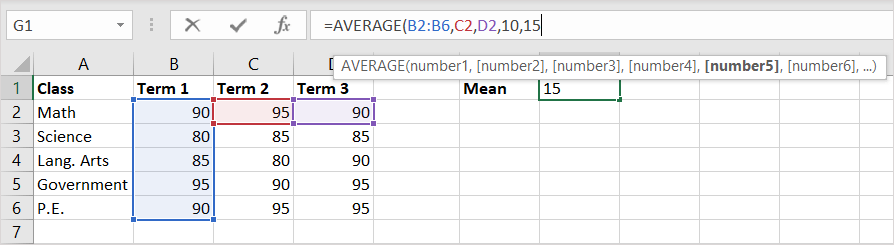
Adicione o parêntese de fechamento, use Enterou Returnpara aplicar a fórmula e veja o resultado.
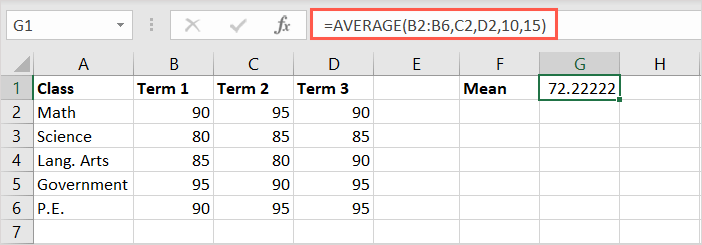
Veja a média rapidamente
Mais um Dica de Excel que vale a pena mencionar é ideal se você deseja encontrar a média, mas não necessariamente colocar a fórmula da média e o resultado em sua planilha. Você pode selecionar as células que deseja calcular e consultar a média na barra de status.
Primeiro, verifique se o cálculo está ativado. Clique com o botão direito na barra de status (abaixo da linha da guia) e confirme se Médiaestá marcado.
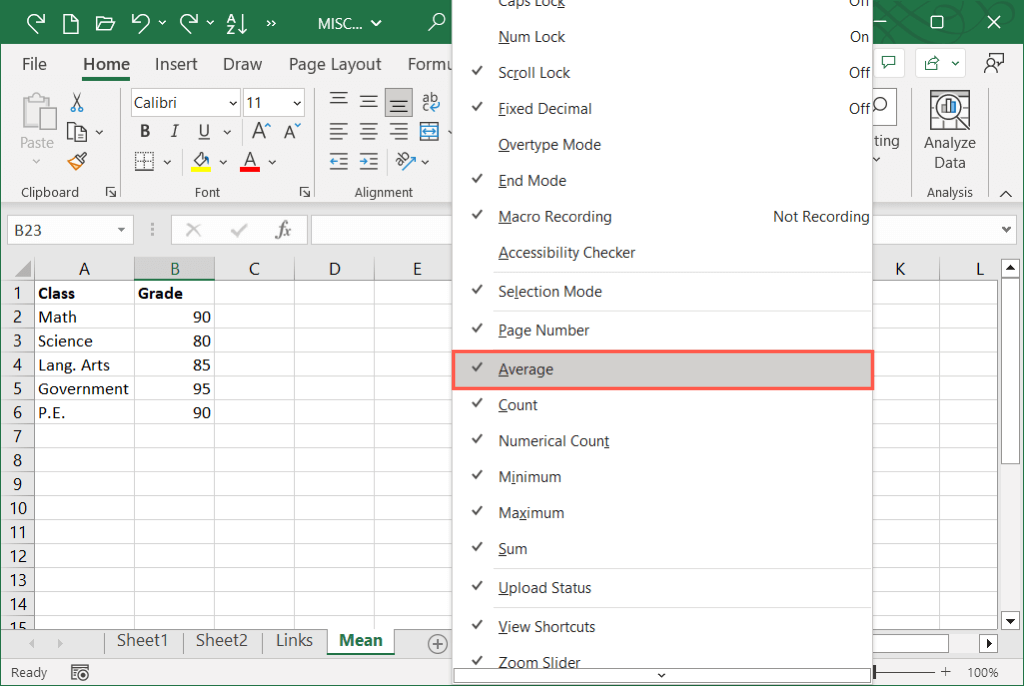
Em seguida, basta selecionar as células cuja média deseja calcular e consultar o resultado na barra de status.
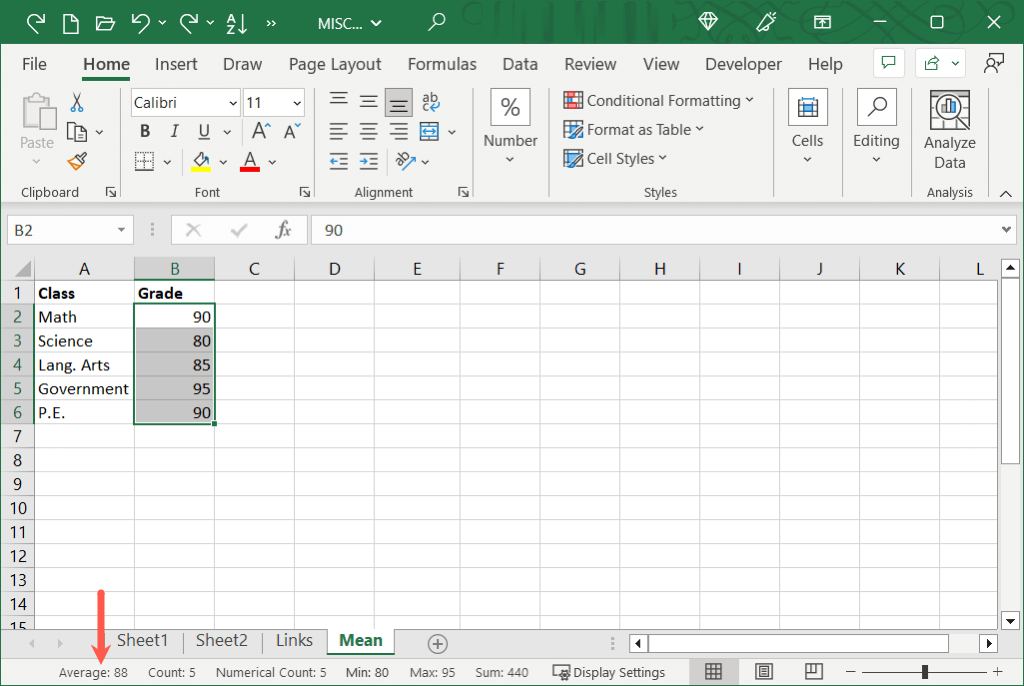
Quando você precisa encontrar a média no Excel, a função MÉDIA salva o dia. Você não precisa procurar sua calculadora, basta usar um destes métodos para obter o resultado que precisa.
Para tutoriais relacionados, consulte como usar a função AVERAGEIFS no Excel para obter valores médios com vários critérios.
.